Bagaimana Cara Menambahkan Produk di WooCommerce dan Mengelolanya Secara Massal?
Diterbitkan: 2023-02-24Setelah toko WooCommerce Anda disiapkan, Anda siap menambahkan produk.
Percayalah, sangat mudah untuk menambahkan produk, berkat gabungan utilitas WooCommerce dan WordPress.
Pada artikel ini, pertama-tama kita akan melihat berbagai jenis produk dan cara menambahkan produk di WooCommerce.
Dan terakhir, cara mengelola ratusan dan ribuan produk secara massal dengan mudah.
Jenis produk inti WooCommerce
WooCommerce memungkinkan Anda menggunakan berbagai jenis produk berdasarkan apa yang Anda jual.
Ada empat jenis produk inti yang dapat dipilih:
- Produk sederhana – Produk default dan tidak memiliki opsi. Misalnya – topi.
- Produk yang dikelompokkan – Kombinasi produk sederhana. Misalnya – satu set 6 piring makan.
- Produk Eksternal/Afiliasi – Produk yang terdaftar di situs Anda tetapi dijual di tempat lain. Pilihan ini cocok untuk mereka yang memiliki bisnis dropshipping, atau toko afiliasi.
- Produk variabel – Menawarkan berbagai variasi seperti warna, ukuran, dll. Misalnya – iPhone 14 dalam berbagai warna dan opsi penyimpanan.
Selain jenis produk inti, Anda mendapatkan dua opsi lagi :
- Virtual – Bagi mereka yang menjual produk digital tetapi tidak memerlukan pengiriman. Misalnya – kontrak layanan, kredit toko, dll.
- Dapat diunduh – Produk digital di mana pelanggan diberikan file yang dapat diunduh sebagai tautan – file audio, ebook, plugin, dll.
Terlepas dari jenis produk ini, ada ekstensi yang menambahkan jenis produknya sendiri – langganan, pemesanan, keanggotaan, dll.
Sekarang mari langsung menambahkan produk.
Bagaimana cara menambahkan produk di WooCommerce?
Pertama-tama kita akan melihat cara menambahkan produk sederhana di WooCommerce. Prosesnya sebagian besar sama untuk jenis produk lain, hanya saja Anda hanya akan mendapatkan beberapa opsi tambahan. Gambar untuk menambahkan produk diambil dari dokumen WooCommerce.
Buka WordPress Admin panel > Products > Add New . Kemudian konfigurasikan sebagai berikut:
Tambahkan judul produk dan deskripsi
Masukkan nama produk Anda di judul. Kemudian, tambahkan deskripsi produk Anda seperti apa itu dan manfaatnya. Anda dapat menggunakan poin dan elemen lain untuk keterbacaan yang lebih baik.
Saat menulis deskripsi dan judul, optimalkan kata kunci untuk mendapatkan manfaat SEO.
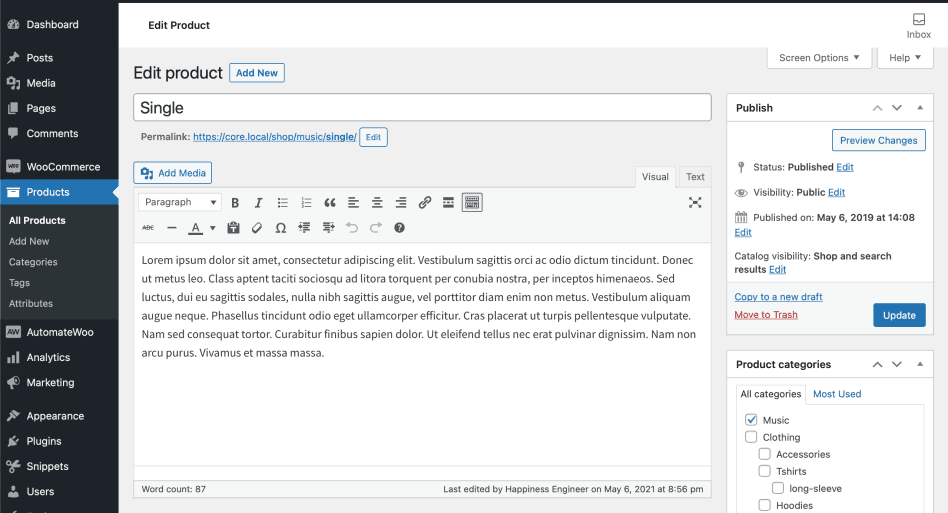
Data produk
Temukan kotak meta Product Data tempat sebagian besar data penting akan ditambahkan untuk produk Anda.
Pilih jenis produk
Jenis produk dijelaskan di atas. Pilih 'Produk sederhana' dari drop-down. Pilih opsi yang dapat diunduh atau virtual jika ada.
tab Umum
Masukkan harga untuk produk Anda masing-masing di bawah kotak Regular price dan Sale price . Jika Anda ingin menjalankan kampanye diskon, masukkan harga jual yang sesuai. Jika dikosongkan, pembeli hanya akan melihat harga reguler.
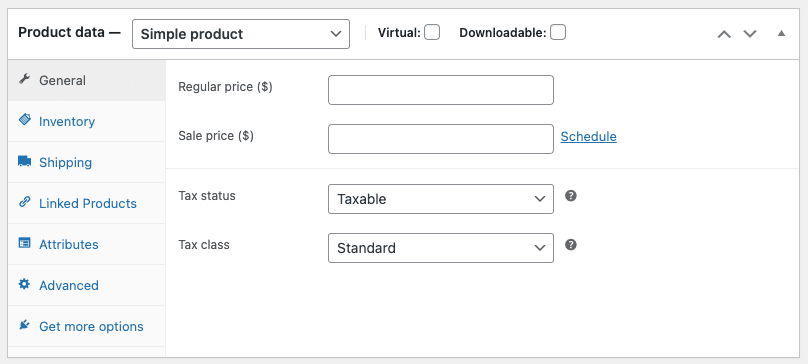
Di bawahnya, pilih status pajak dan apakah produk Anda kena pajak atau tidak. Jika ya, pilih kelas pajak. Opsi ini hanya terlihat jika Anda mengaktifkan pajak di toko Anda.
tab inventaris
Tab Inventaris membantu Anda mengelola stok secara efisien.
Enable Stock Management harus dipilih dalam pengaturan Inventaris Produk ; jika tidak, hanya opsi Status stok yang terlihat di kotak Inventaris Data Produk.
SKU, status stok, pemesanan kembali, dan opsi lainnya akan ada di sana secara default.
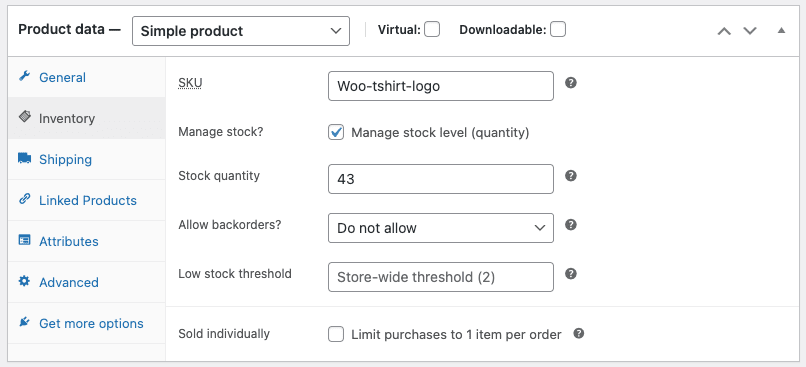
- Anda dapat menetapkan SKU secara manual atau menggunakan plugin WordPress untuk menghasilkan SKU unik.
- Periksa
Manage stock?opsi untuk memperbarui stok secara otomatis. - Masukkan jumlah potongan yang tersedia dalam jumlah stok, dan itu akan diperbarui secara otomatis.
- Izinkan backorder jika produk akan segera tersedia.
- Ambang batas stok rendah adalah untuk memberi tahu Anda tentang stok produk yang berada di bawah ambang batas.
- Gunakan opsi dijual secara terpisah untuk mengizinkan hanya satu jumlah produk yang dibeli.
tab pengiriman
Di bawah tab pengiriman, Anda dapat memasukkan detail yang diperlukan untuk produk fisik – berat produk, dimensi, dan kelas pengiriman terkait.

Tab produk tertaut
Gunakan bagian ini untuk merekomendasikan produk terkait dan meningkatkan nilai pesanan rata-rata Anda. Anda dapat merekomendasikan produk tambahan apa pun (penjualan silang) atau versi premium atau lebih baik dari produk yang sudah ada (penjualan lebih).
Upsell dan cross-sell default adalah dasar dan tidak memiliki aturan untuk konversi yang ditargetkan.
tab Atribut
Atribut akan membantu Anda mengatur warna, ukuran, dan lainnya. Untuk mengatur atribut default, lihat panduan ini.
Tab Lanjutan
- Catatan pembelian – masukkan catatan opsional untuk dikirim ke pelanggan setelah mereka membeli produk.
- Urutan menu – posisi pemesanan khusus untuk item ini.
- Aktifkan Ulasan – aktifkan/nonaktifkan ulasan pelanggan untuk item ini. Ini hanya terlihat jika ulasan diaktifkan di toko.
Kita hampir selesai. Saatnya menambahkan beberapa sentuhan akhir.
Deskripsi singkat produk
Tambahkan kutipan. Ini akan muncul di sebelah citra produk di halaman toko, dan deskripsi panjang muncul di tab Deskripsi Produk.
Taksonomi
Di sisi kanan panel Tambahkan Produk Baru, Anda dapat menambahkan kategori produk dan tag produk seperti yang Anda lakukan untuk setiap posting WordPress.
Lihat blog kami untuk detail lebih lanjut tentang cara membuat dan mengelola taksonomi khusus WordPress.
Gambar produk
Tambahkan gambar produk utama. Ini akan menjadi gambar terbesar di halaman produk tunggal dan juga akan muncul di halaman katalog.
Anda juga dapat menambahkan gambar ekstra yang muncul di galeri pada halaman produk tunggal.
Itu dia. Periksa sekali apakah semua detail sudah benar dan tekan tombol Terbitkan. Di panel Terbitkan, Anda dapat menyetel Visibilitas Katalog untuk produk Anda.
Sekarang mari kita ikhtisar singkat untuk menambahkan jenis produk lainnya.
Menambahkan produk yang dikelompokkan
Produk yang dikelompokkan tidak memiliki harga atau nomor stok sendiri.
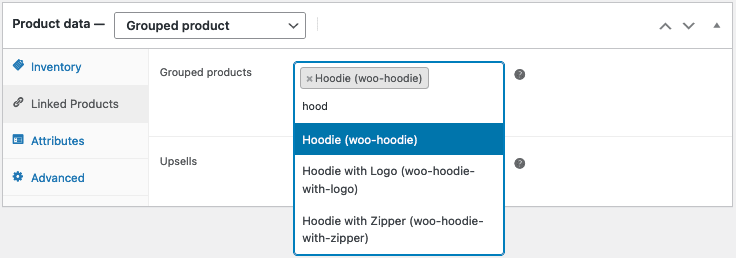
Anda perlu membuat produk yang Dikelompokkan yang kosong, lalu membuat produk sederhana dan menambahkannya ke produk yang Dikelompokkan. Lihat langkah-langkah untuk membuat produk yang dikelompokkan.
Menambahkan produk eksternal/afiliasi
- Pilih jenis produk
External / Affiliatedari dropdown. - Ini pertama-tama akan menghapus bagian pengiriman dari sisi kiri dan akan menambahkan dua bidang baru di bagian Umum:
- URL Produk – tujuan tempat pengguna dapat membeli produk ini.
- Bidang teks tombol – memungkinkan Anda mengubah teks tombol Tambahkan ke troli normal menjadi teks pilihan Anda seperti Beli Sekarang.
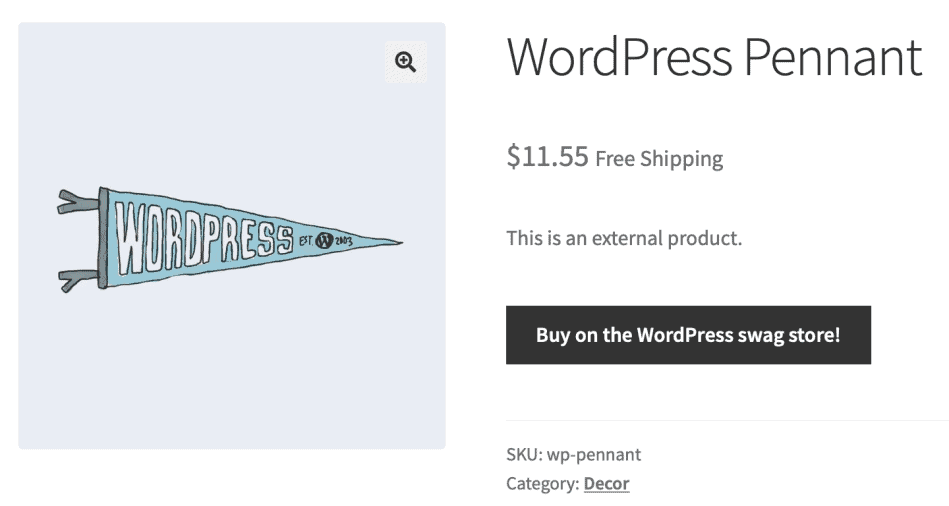
Menambahkan produk variabel
Membuat produk variabel memungkinkan Anda menentukan variasi dari satu produk di mana setiap variasi mungkin memiliki SKU, harga, atau tingkat stok yang berbeda.
Ada lebih banyak langkah yang terlibat di sini. Jadi kami sarankan Anda memeriksa dokumen Produk Variabel WooCommerce untuk panduan membuat produk dengan variasi.
Pilihan cerdas lainnya adalah menduplikasi produk variabel dan membuat produk variabel serupa dengan cepat. Berikut cara menduplikasi produk di WooCommerce dalam beberapa menit.
Menambahkan produk virtual
Saat menambahkan produk Sederhana, Anda dapat mencentang kotak Virtual di panel jenis produk. Dengan produk Variabel, kotak centang akan ditemukan untuk setiap variasi.
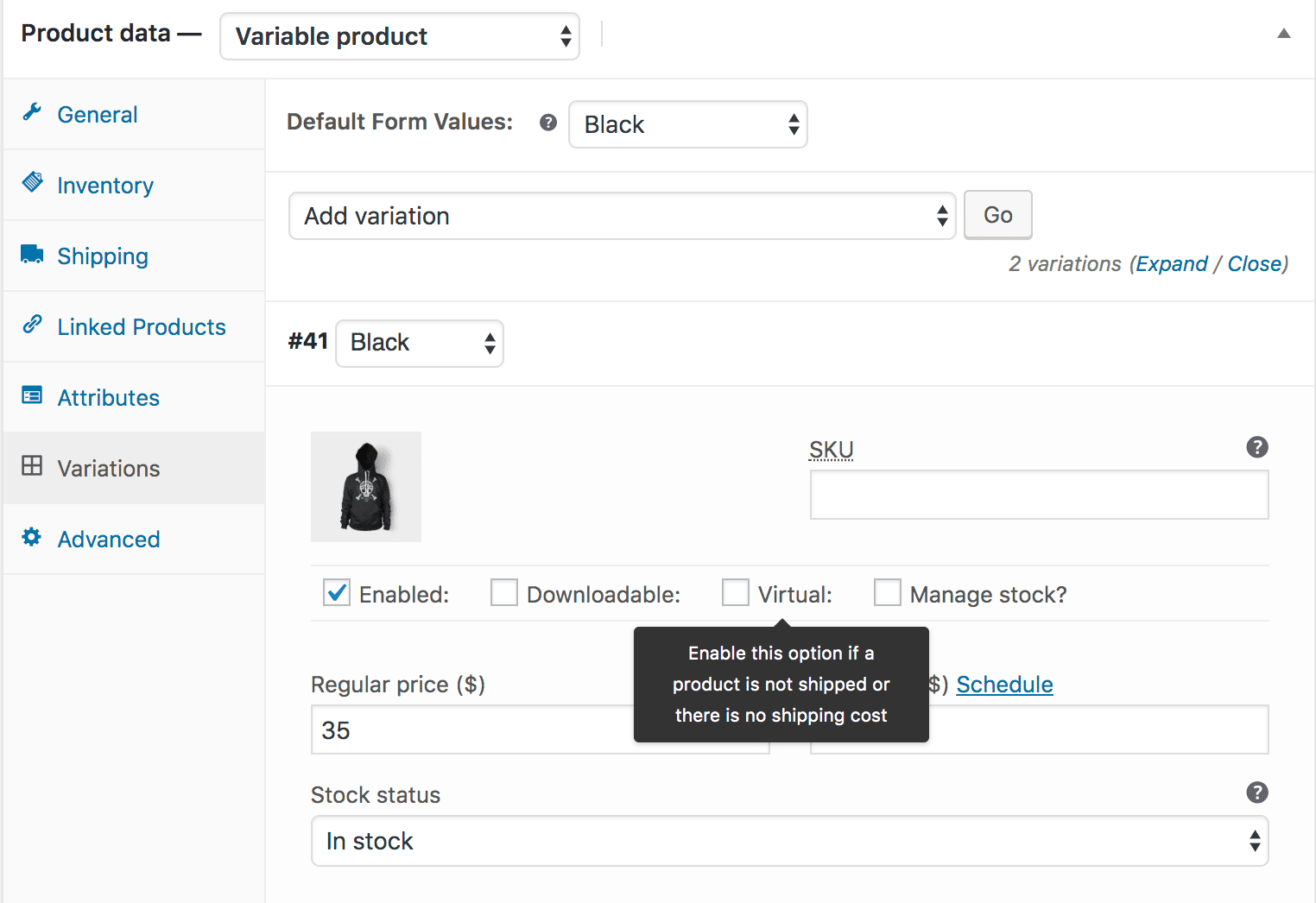
Mengaktifkan ini menonaktifkan semua bidang terkait pengiriman seperti dimensi pengiriman. Produk virtual juga tidak akan memicu kalkulator pengiriman di keranjang dan checkout.
Menambahkan produk yang dapat diunduh
Saat menambahkan produk sederhana, centang kotak Downloadable di panel tipe produk. Ini menambahkan tiga bidang baru:
- Jalur file – jalur atau URL ke file Anda yang dapat diunduh.
- Batas unduhan – batas berapa kali pelanggan dapat mengunduh file. Biarkan kosong untuk unduhan tanpa batas.
- Kedaluwarsa unduhan – jumlah hari sebelum tautan unduhan kedaluwarsa.
Menambahkan langganan, pemesanan, produk keanggotaan
Jika Anda menggunakan ekstensi Langganan WooCommerce, Pemesanan WooCommerce, dan Keanggotaan WooCommerce, Anda dapat membuat jenis produk masing-masing.
Ini antarmuka yang sama yang Anda lihat di atas. Jenis produk akan ditambahkan ke tarik-turun 'Pilih jenis produk' dan Anda dapat mengatur data produk dengan opsi tambahan.
- Untuk produk langganan, Anda dapat mengatur harga langganan, biaya pendaftaran, opsi uji coba gratis, tanggal kedaluwarsa, dll.
- Untuk produk yang dapat dipesan, Anda dapat mengatur durasi pemesanan, tanggal pemesanan, blok, harga, orang, dll.
- Dan untuk keanggotaan, Anda dapat mengatur akses keanggotaan, durasi, harga, dll.
Bagaimana cara mengedit dan mengelola semua produk WooCommerce secara massal?
Membuat produk di WooCommerce itu mudah. Tetapi jika toko Anda memiliki ratusan dan ribuan produk, itu adalah mimpi buruk untuk mengelola dan mengurus operasi sehari-hari.
Anda perlu mengunjungi setiap halaman produk untuk melakukan perubahan. Mengubah harga, menetapkan atribut dan kategori, menambahkan deskripsi…ada ratusan tugas yang akan menghabiskan waktu Anda.
Tapi tidak saat Smart Manager ada.
Smart Manager menyediakan editor lembar seperti Excel untuk mengelola dan mengedit massal semua produk Anda dari satu tempat. Baik itu produk sederhana dan bervariasi atau bahkan langganan dan pemesanan, Anda dapat mengelola semua jenis produk.
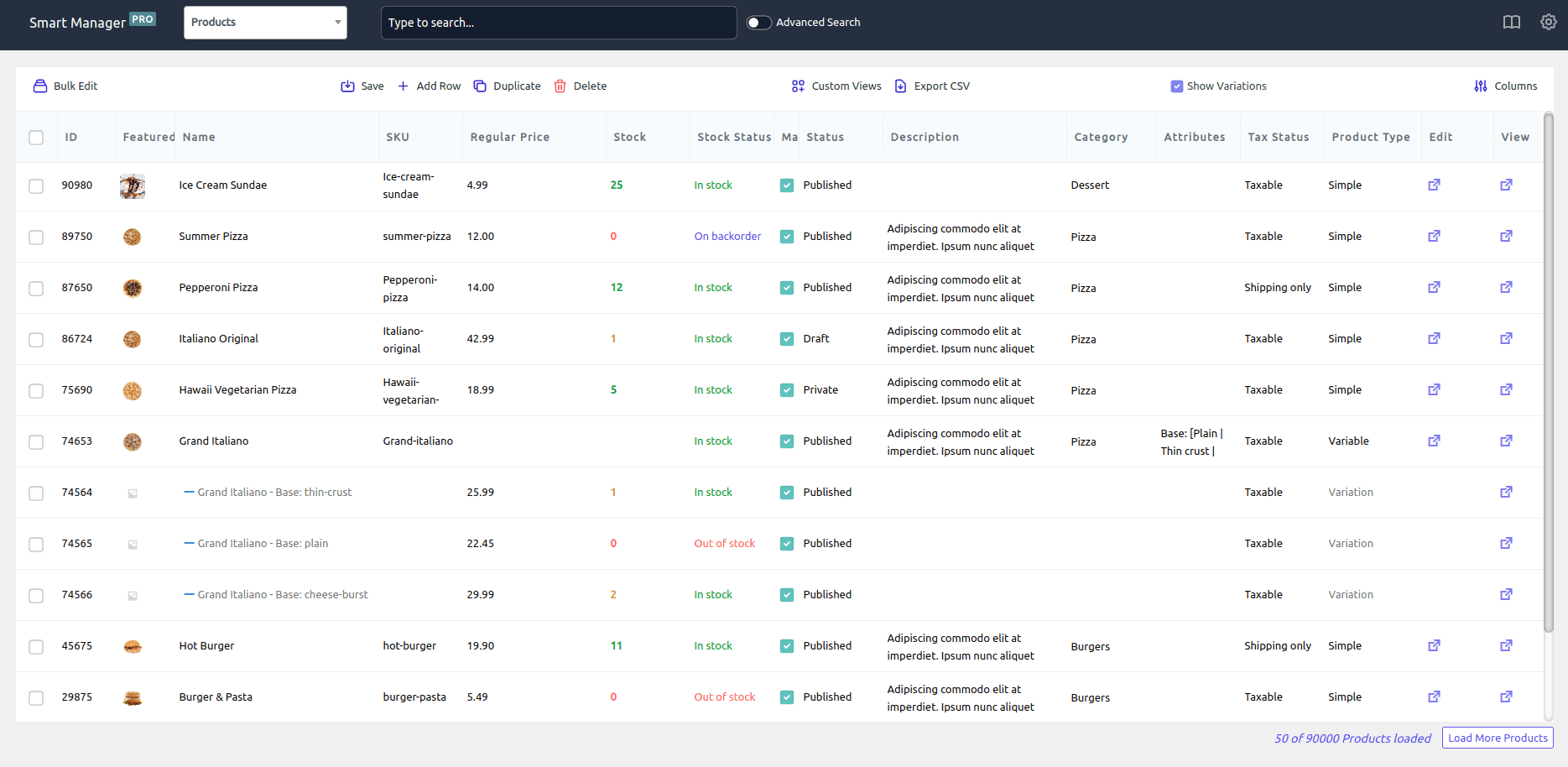
Anda sekarang dapat menyelesaikan tugas-tugas biasa yang memakan waktu berjam-jam dalam hitungan menit:
- Ubah deskripsi produk, kuantitas, harga, dan detail lainnya secara langsung menggunakan editor lembar.
- Massal mengurangi harga reguler sebesar 10% untuk semua produk di toko.
- Tetapkan harga sale sama dengan harga reguler untuk semua produk di kategori Busana
- Tetapkan atribut secara massal ke produk
- Saring semua produk kecuali yang sederhana dan ubah harganya.
- Filter produk berdasarkan tanggal, kategori, atribut, tag, dan filter lainnya untuk mengambil produk yang diinginkan.
- Hapus semua produk atau berdasarkan filter dalam satu klik
- Gandakan produk dan buat ratusan variasi
- Ekspor data produk ke CSV
dan banyak lagi…
Tidak hanya produk, Anda juga dapat mengelola dan mengedit pesanan WooCommerce, kupon, pelanggan, semua jenis posting WordPress, dan taksonomi khusus.
Coba demo langsung
Membungkus
Itu saja dari pihak kami. Saya harap Anda sekarang berpengalaman dalam menambahkan berbagai jenis produk ke WooCommerce. Dan jika Anda memerlukan manajer produk WooCommerce yang solid untuk menangani tugas toko Anda dan menghemat waktu Anda yang berharga, gunakan Smart Manager. Anda dapat menggunakannya tanpa pengetahuan pengkodean apa pun.
Ini adalah investasi yang tidak akan Anda sesali.
